Comment déterminer le prix idéal pour vendre des cartes rouges en rouille ?
Combien dois-je vendre les cartes rouges pour la rouille ? Vous cherchez à vendre des cartes rouges à Rust et vous voulez être sûr d’obtenir le …
Lire l'article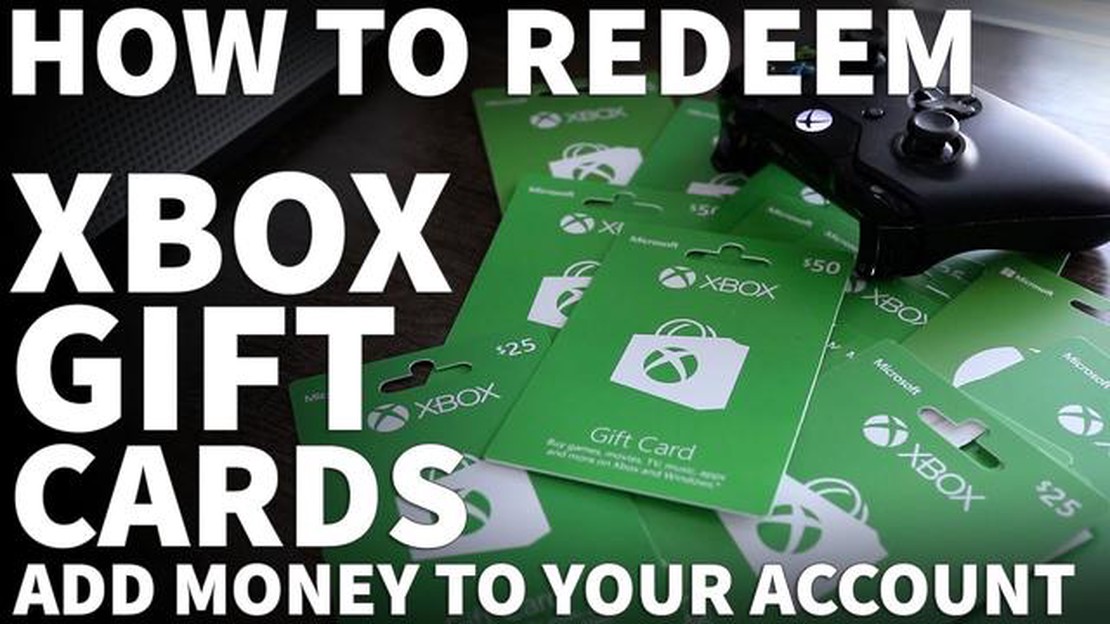
Bienvenue dans notre guide étape par étape sur la façon d’entrer une carte Xbox sur votre console. Les cartes Xbox sont un moyen pratique d’ajouter des fonds à votre compte Xbox Live, ce qui vous permet d’acheter des jeux, des applications et d’autres contenus sur le Xbox Store. Que vous soyez un nouvel utilisateur Xbox ou que vous ayez besoin d’une remise à niveau, nous allons vous guider à travers la procédure à suivre pour que vous puissiez profiter de vos contenus Xbox préférés en un rien de temps.
**Étape 1 : Localisez l’onglet “Store” sur l’écran d’accueil de votre console Xbox.
Lorsque vous allumez votre console Xbox, l’écran d’accueil s’affiche. Recherchez l’onglet “Boutique”, généralement situé sur le côté droit de l’écran. C’est là que vous trouverez tous les contenus disponibles que vous pouvez acheter avec votre carte Xbox.
**Étape 2 : Sélectionnez l’option “Échange de code”.
Une fois que vous êtes dans le Xbox Store, accédez à l’option “Redeem Code”. C’est là que vous entrerez le code qui se trouve sur votre carte Xbox. Sélectionnez cette option à l’aide de votre manette ou de votre télécommande pour passer à l’étape suivante.
**Étape 3 : Saisissez le code de votre carte Xbox.
Vous serez invité à entrer le code de votre carte Xbox. Saisissez soigneusement le code à l’aide de votre manette ou de votre télécommande. La console Xbox vérifiera automatiquement le code et ajoutera les fonds à votre compte Xbox Live.
**Étape 4 : Commencez à profiter de votre contenu Xbox.
Une fois le code échangé avec succès, vous êtes prêt à explorer et à profiter de la vaste sélection de jeux, d’applications et d’autres contenus disponibles sur le Xbox Store. Vous pouvez désormais naviguer et effectuer des achats en utilisant les fonds de votre carte Xbox, sans avoir besoin d’une carte de crédit ou de débit.
En suivant ces étapes simples, vous pouvez facilement entrer une carte Xbox sur votre console et commencer à profiter de tout le contenu incroyable que la Xbox a à offrir. Que vous recherchiez les derniers jeux AAA ou des titres indépendants plus modestes, le Xbox Store a quelque chose à offrir à tout le monde. Alors, prenez votre carte Xbox, suivez notre guide et préparez-vous à vivre une expérience de jeu incroyable !
*Disclaimer : Xbox et Xbox Live sont des marques déposées de Microsoft Corporation. Ce guide est fourni à titre d’information uniquement et n’est ni affilié ni approuvé par Microsoft Corporation.
Pour commencer à saisir une carte Xbox sur votre console, vous devez d’abord l’allumer. Assurez-vous que votre console est correctement connectée à une source d’alimentation et que le câble d’alimentation est bien branché.
Appuyez sur le bouton d’alimentation situé à l’avant de votre console Xbox ou sur votre manette Xbox pour l’allumer. Attendez que la console démarre complètement et que l’écran d’accueil s’affiche sur votre téléviseur ou votre moniteur.
Si vous utilisez une Xbox Series X ou Xbox Series S, le bouton d’alimentation se trouve à l’avant de la console. Sur les anciens modèles de Xbox One, le bouton d’alimentation se trouve à l’avant de la console. Sur les manettes Xbox One plus récentes, le bouton d’alimentation se trouve au centre du bord supérieur.
Une fois que votre console Xbox est allumée et que l’écran d’accueil s’affiche, vous pouvez passer à l’étape suivante, qui consiste à saisir votre carte Xbox.
Une fois que votre carte Xbox est prête, il est temps de visiter le Xbox Store. C’est là que vous pourrez échanger votre carte et commencer à utiliser les fonds pour acheter des jeux, des modules complémentaires et d’autres contenus pour votre console Xbox.
Pour accéder au Xbox Store, allumez votre console Xbox et connectez-vous à votre compte Xbox. Pour ce faire, utilisez votre manette et accédez à l’option “Se connecter” dans le menu principal.
Une fois connecté, utilisez la manette pour faire défiler vers la droite jusqu’à ce que vous trouviez l’onglet “Boutique”. Il est généralement situé après l’onglet “Communauté”. Sélectionnez l’onglet “Boutique” pour accéder à la boutique Xbox.
Lire aussi: Meilleurs coins de pêche à explorer à Genshin Impact
Une fois dans le Xbox Store, vous verrez différentes catégories et sections, telles que “Jeux”, “Films”, “Applications”, etc. C’est là que vous pouvez naviguer et trouver le contenu que vous souhaitez acheter avec votre carte Xbox.
Utilisez la manette pour naviguer dans les différentes sections et sélectionner le contenu que vous souhaitez acheter. Vous pouvez également utiliser la fonction de recherche pour trouver des jeux ou des articles spécifiques.
Une fois que vous avez trouvé le contenu que vous souhaitez acheter, sélectionnez-le et vous serez dirigé vers sa page produit. Vous pourrez alors obtenir plus de détails sur l’article, tels que son prix et sa description.
Si vous êtes prêt à effectuer l’achat, sélectionnez le bouton “Acheter” ou “Ajouter au panier”, selon l’article. Si vous choisissez “Ajouter au panier”, vous pouvez consulter votre panier et passer à la caisse lorsque vous êtes prêt à finaliser l’achat.
Lire aussi: Quel était le montant final de l'argent dont disposait Walter White ?
Sur la page de paiement, vous verrez une option vous permettant d’échanger une carte-cadeau ou un code. C’est ici que vous saisirez le code de votre carte Xbox. Sélectionnez l’option d’échange de code et saisissez soigneusement le code à l’aide de votre manette. Veillez à revérifier le code pour éviter toute erreur.
Une fois que vous avez saisi le code correctement, sélectionnez “Confirmer” ou “Échanger” pour appliquer les fonds de votre carte Xbox à votre compte. Le montant sera déduit de votre total et vous pourrez terminer l’achat.
Après vous être connecté à votre compte Xbox, accédez à l’écran d’accueil en appuyant sur le bouton Xbox de votre manette. De là, utilisez le joystick gauche pour faire défiler l’écran jusqu’à l’onglet “Store” et sélectionnez-le en appuyant sur le bouton A.
Une fois sur l’écran de la boutique, vous verrez une barre de recherche en haut de l’écran. Vous pouvez sauter cette étape si vous possédez déjà une carte Xbox avec un code d’échange. Sinon, utilisez la barre de recherche pour trouver et acheter une carte Xbox contenant un code de remboursement.
Après avoir obtenu une carte Xbox avec un code d’échange, faites défiler l’écran de la boutique jusqu’à ce que vous voyiez l’option “Code d’échange”. Elle se trouve sur le côté gauche de l’écran. Utilisez le joystick gauche pour mettre en surbrillance l’option “Redeem Code” et appuyez sur le bouton A pour la sélectionner.
Vous serez amené à un nouvel écran où vous pourrez entrer votre code d’échange. Veillez à saisir le code exactement comme il apparaît sur la carte, en faisant attention aux majuscules et aux caractères spéciaux. Utilisez le clavier à l’écran pour saisir chaque caractère et appuyez sur le bouton Démarrer pour soumettre le code.
Une fois que vous avez soigneusement gratté la couche protectrice au dos de votre carte Xbox, révélant ainsi le code secret, il est temps de l’entrer dans votre console Xbox. Suivez les étapes suivantes pour échanger votre carte Xbox :
N’oubliez pas de conserver votre carte Xbox en lieu sûr, car elle représente la valeur que vous avez ajoutée à votre compte et peut être utilisée pour effectuer des achats en ligne.
Maintenant que vous savez comment saisir un code de carte Xbox, vous pouvez facilement échanger vos futures cartes et profiter des avantages qu’elles offrent sur votre console Xbox. Bon jeu !
Maintenant que vous avez saisi votre carte Xbox et échangé votre code, il est temps de profiter de tous les nouveaux contenus et fonctionnalités qu’elle apporte à votre console Xbox. Qu’il s’agisse d’un nouveau jeu, de contenu téléchargeable ou d’un abonnement, vous pouvez maintenant commencer à explorer toutes les options passionnantes qui s’offrent à vous.
Une fois que vous avez échangé votre code, vous trouverez généralement votre nouveau contenu dans votre bibliothèque Xbox ou prêt à être téléchargé. Il vous suffit de vous rendre dans la section appropriée de votre console Xbox, comme l’onglet Jeux ou la boutique, et de commencer à parcourir les options disponibles.
Si vous avez échangé un code pour un jeu, vous pouvez commencer à y jouer immédiatement. Il vous suffit de cliquer sur le jeu dans votre bibliothèque et de suivre les instructions pour commencer le téléchargement ou lancer le jeu directement. Si vous avez échangé un code pour un contenu téléchargeable, vous devrez peut-être le localiser dans le jeu lui-même ou dans la boutique du jeu.
N’oubliez pas de vérifier si des instructions ou des exigences supplémentaires accompagnent votre nouveau contenu. Certains jeux ou DLC peuvent nécessiter certaines mises à jour ou installations avant d’être accessibles. Vous trouverez généralement ces informations dans la description du jeu ou sur la page du Xbox Store.
Alors, préparez-vous à plonger dans votre nouveau contenu Xbox et à vous éclater en explorant tous les jeux et fonctionnalités passionnants qui sont désormais à votre portée. Bon jeu !
Une carte Xbox est une carte prépayée contenant un code unique qui peut être échangé sur la boutique Xbox pour acheter des jeux, du contenu téléchargeable, des abonnements et d’autres articles numériques.
Vous pouvez acheter une carte Xbox auprès de différents détaillants, en ligne ou dans des magasins physiques. Parmi les options les plus populaires, citons Amazon, Best Buy, GameStop et le Microsoft Store.
Avec une carte Xbox, vous pouvez acheter un grand nombre de contenus numériques, notamment des jeux, des modules complémentaires, de la monnaie de jeu, des abonnements Xbox Live Gold, des abonnements Xbox Game Pass, des films, des émissions de télévision et bien plus encore.
Combien dois-je vendre les cartes rouges pour la rouille ? Vous cherchez à vendre des cartes rouges à Rust et vous voulez être sûr d’obtenir le …
Lire l'articleQu’est-ce que Mita MOVO Lata ? Êtes-vous prêt à passer à la vitesse supérieure en matière de fitness ? Ne cherchez pas plus loin que Mita MOVO Lata, …
Lire l'articleLes bras de 17 pouces sont-ils grands ? La taille des bras d’une personne est souvent un sujet de fascination, en particulier chez les amateurs de …
Lire l'articleLa version 2.2 de geometry dash a-t-elle été publiée ? Après des années de spéculation et d’anticipation, les fans du jeu populaire Geometry Dash ont …
Lire l'articleQuel est le poste le plus difficile dans le football ? Le football est un sport hautement compétitif et physiquement exigeant qui requiert un ensemble …
Lire l'articleQuel est le moyen le plus rapide d’atteindre le niveau 99 dans Old School RuneScape ? Old School RuneScape (OSRS) est un jeu multijoueur en ligne très …
Lire l'article